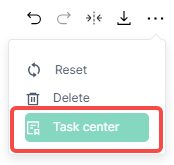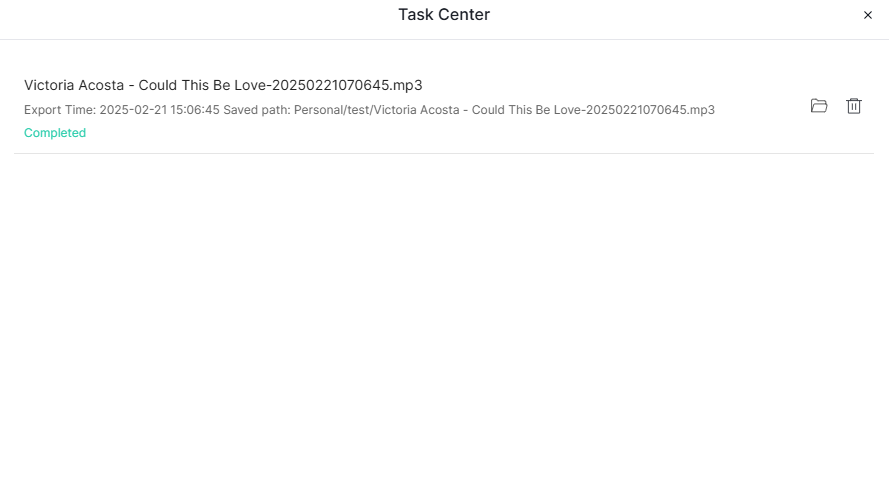클립
클립은 음성이 포함된 오디오 및 비디오의 전사 결과를 직관적으로 시간 순서대로 표시하고, 소재 처리 효율성을 높이기 위한 다양한 기능을 제공합니다. 클립에서 다음 작업을 수행할 수 있습니다:
- 오디오 및 비디오에서 말한 내용을 빠르게 탐색
- 오디오 및 비디오의 재생 속도 조절
- 오디오 및 비디오에서 나타나는 키워드 검색(정확한 일치와 유사 일치)
- 키워드를 클릭하여 말하는 키프레임으로 이동
- 키워드 및 클립 편집, 삭제 또는 분할
- 전사 결과를 체크하여 오디오 및 비디오 편집
- ass 또는 srt 형식으로 자막 내보내기
- 체크된 클립을 병합하여 내보내거나 개별적으로 내보내기
비디오 나레이션의 러프 컷을 위한 것이든 학술 강의 및 기술 발표를 보기 위한 것이든 클립은 작업 흐름을 크게 단순화할 수 있습니다.
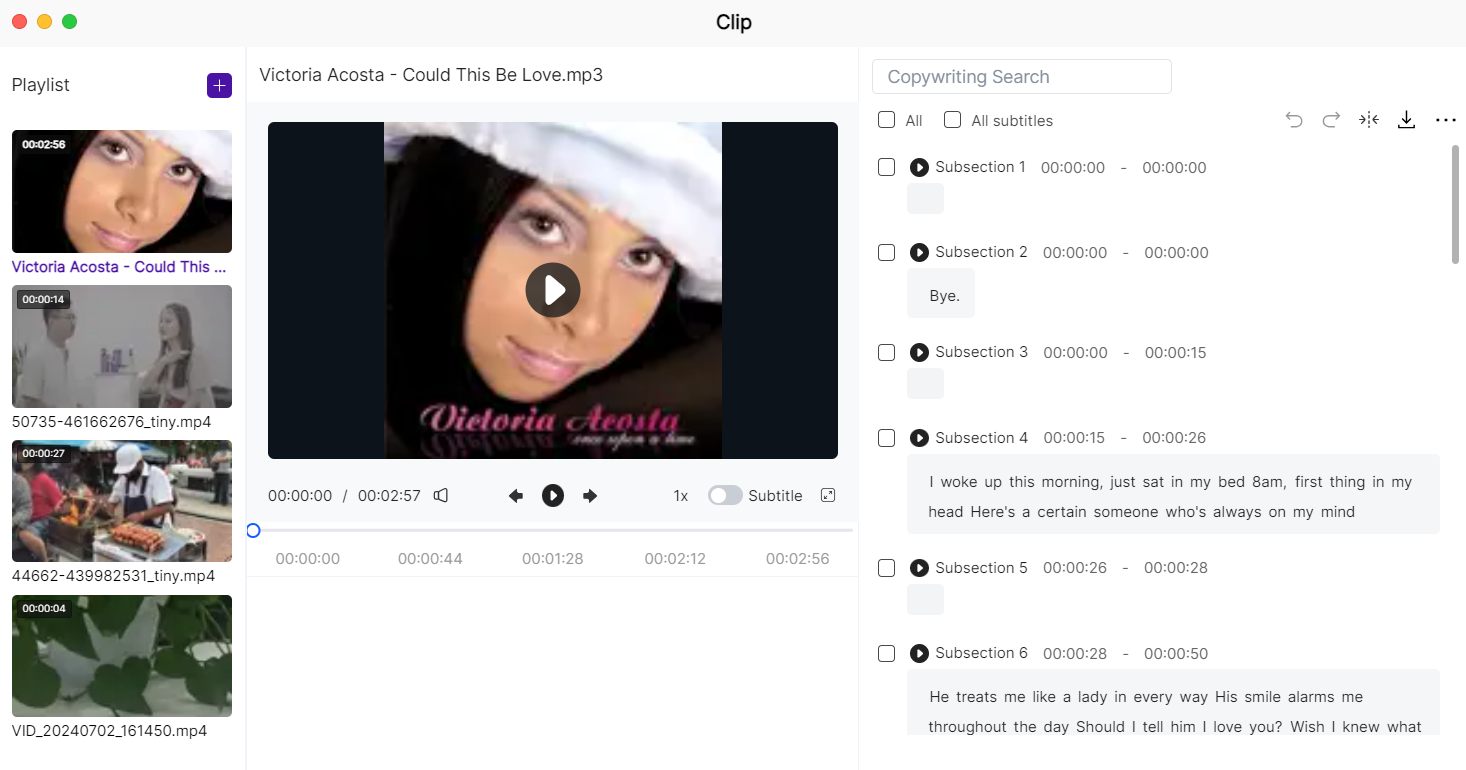
1. 인터페이스 소개
클립 인터페이스는 왼쪽에서 오른쪽으로 세 부분으로 나눌 수 있습니다.
1.1 재생 목록 영역: 클립에 추가한 비디오가 여기에 표시됩니다. 빠른 전환을 위해 여러 개의 편집 대상 비디오를 추가할 수 있습니다.
1.2 비디오 재생 영역: 대부분의 비디오 재생 소프트웨어와 마찬가지로 여기에서 다음 작업을 수행할 수 있습니다:
- 음량 조절
- 이전 비디오 또는 다음 비디오 선택
- 비디오 품질 선택(일시적으로 사용 불가)
- 비디오 속도 조절
- 비디오 자막 표시
- 전체 화면 재생 표시
- 비디오 진행 상황 선택
1.3. 작업 영역에서 키워드 검색 상자, 자막 체크박스 및 일부 작업 아이콘을 볼 수 있습니다. 뒷부분에서 이에 대해 더 자세히 설명하겠습니다.
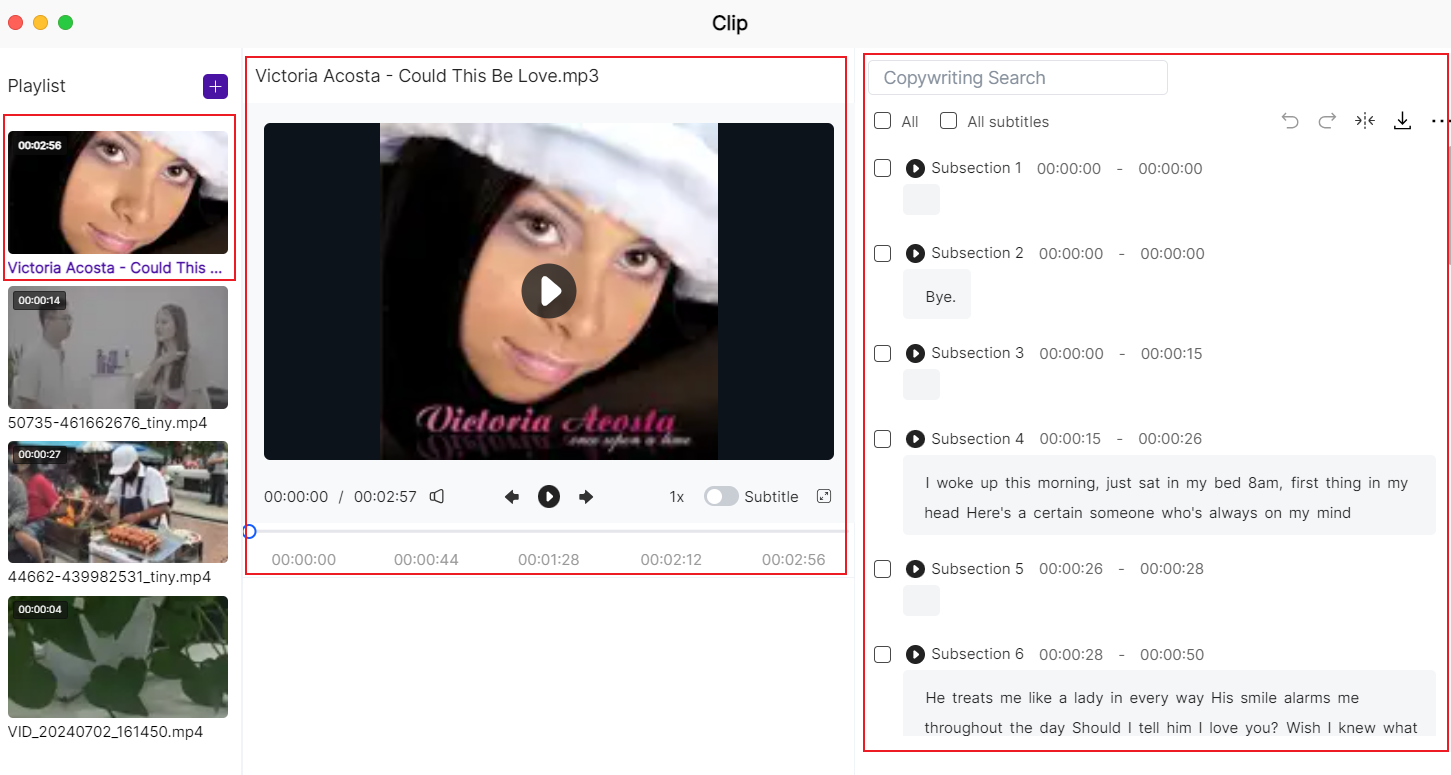
2. 시작하기
2.1 재생 목록에 비디오 추가
클립을 처음 사용하기 전에 먼저 편집하려는 비디오를 NAS에 업로드하세요. 그런 다음 다음 방법 중 하나를 사용하여 비디오를 클립의 재생 목록에 추가합니다.
2.1.1 편집하려는 비디오를 선택하고 오른쪽 상단의 느낌표(Details)를 클릭한 다음 Summary 옆에 있는 가위 모양의 아이콘을 클릭합니다.
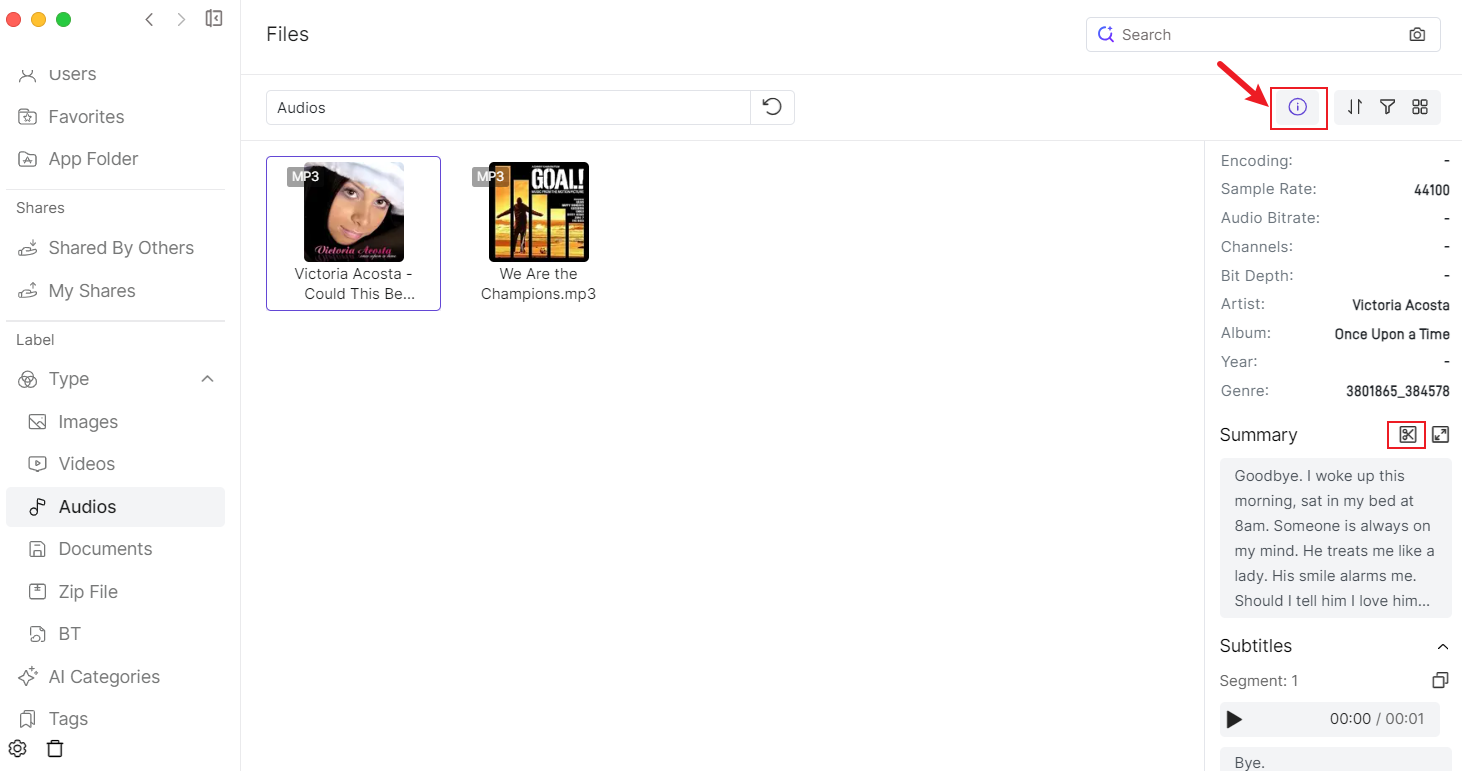
2.1.2 클립을 직접 열고 비디오가 있는 폴더를 선택한 다음 비디오를 재생 목록에 추가합니다.
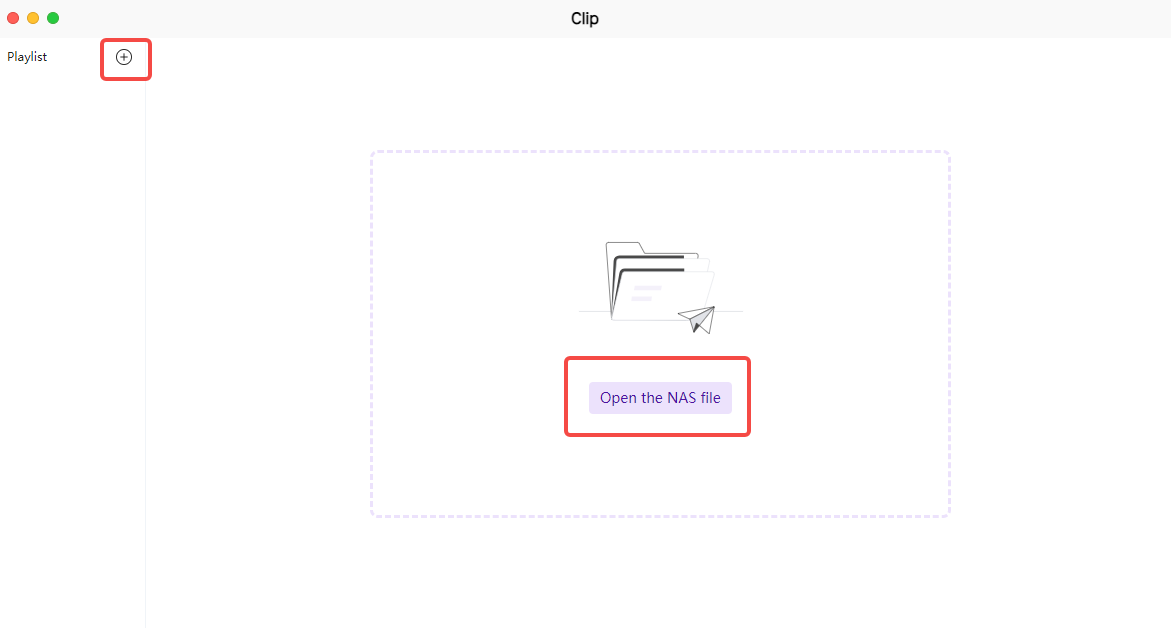
알림: 업로드된 데이터는 AI 처리가 완료되어야 클립에 성공적으로 추가할 수 있습니다. Files에서 파일을 선택한 다음 오른쪽 상단의 느낌표 아이콘(Details)을 클릭하여 Task Status를 확인할 수 있습니다. Processing인 경우 데이터가 여전히 처리 중인 것이고, Finished인 경우 데이터 처리가 완료된 것입니다.
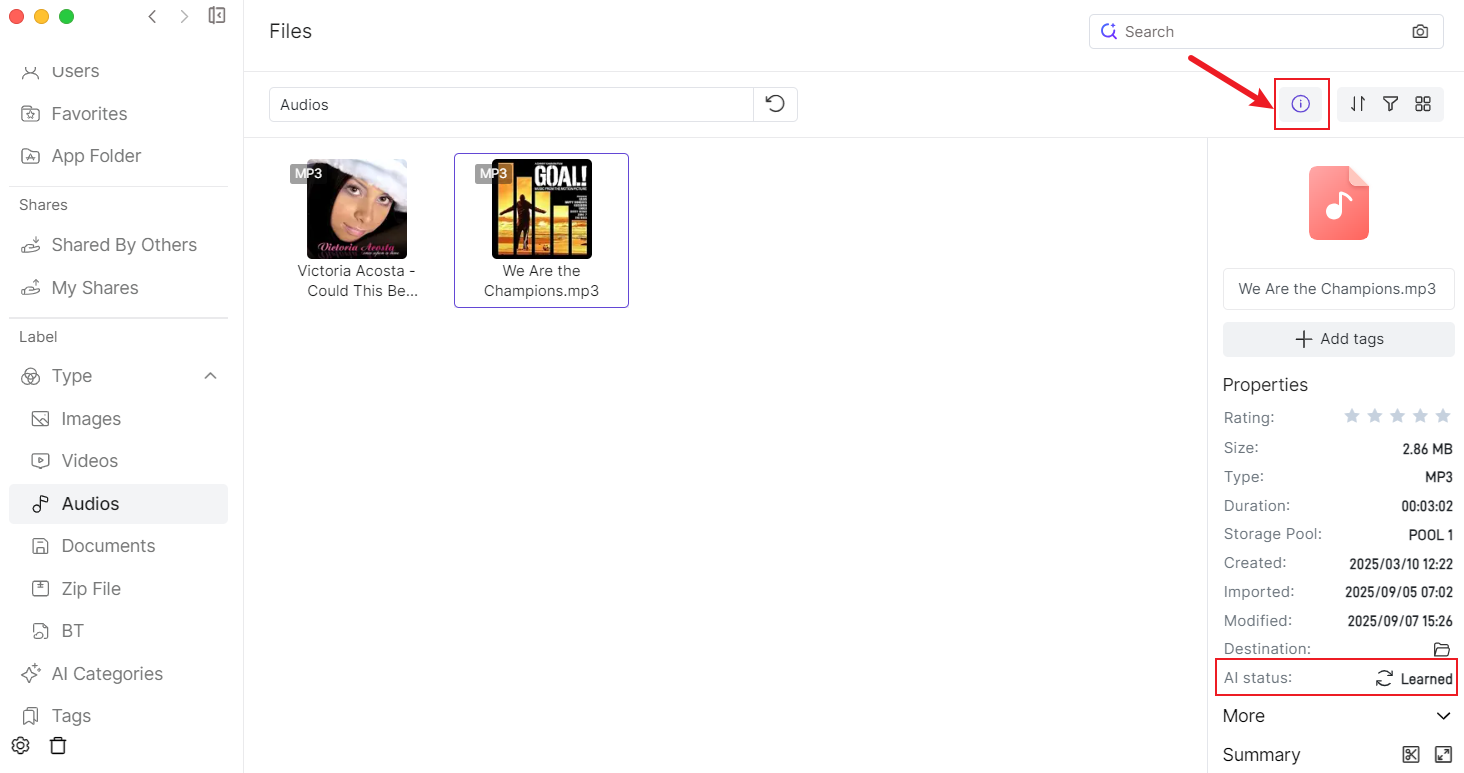
2.2 키워드 검색
작업 영역 상단의 검색 상자에서 오디오 및 비디오에 나타나는 키워드를 빠르게 검색할 수 있습니다. 이 검색 결과는 정확한 일치(예시에서 빨간색 테두리로 표시된 단어로, pro를 포함하되 이에 국한되지 않으며 pro의 배열 순서에 따름)와 유사 일치(파란색 테두리로 표시된 단어로, p, r, o 세 글자를 포함하지만 반드시 순서대로일 필요는 없음) 모두를 지원합니다.
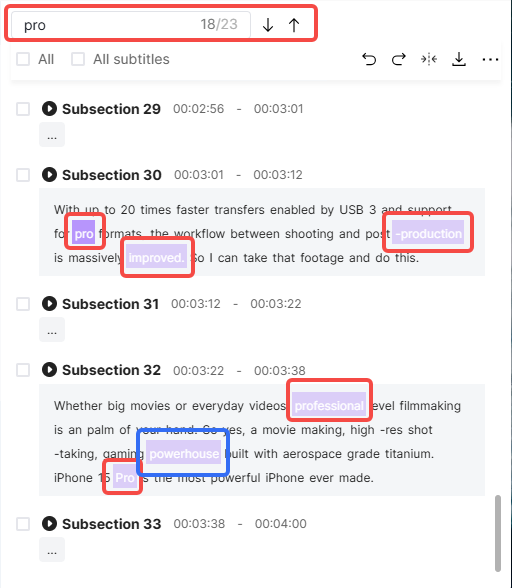
2.3 전사된 자막 체크
All을 선택하면 숨고리와 정지 구간을 포함한 모든 클립이 선택됩니다. 반면 All subtitles를 선택하면 말하는 내용이 포함된 클립만 선택되고, 숨고리와 정지 구간은 선택되지 않습니다. 물론 자신의 필요에 따라 보존하고 싶은 클립을 자유롭게 체크할 수도 있습니다.
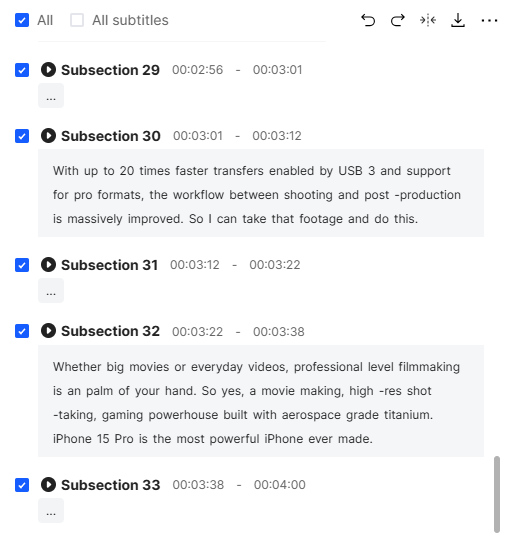
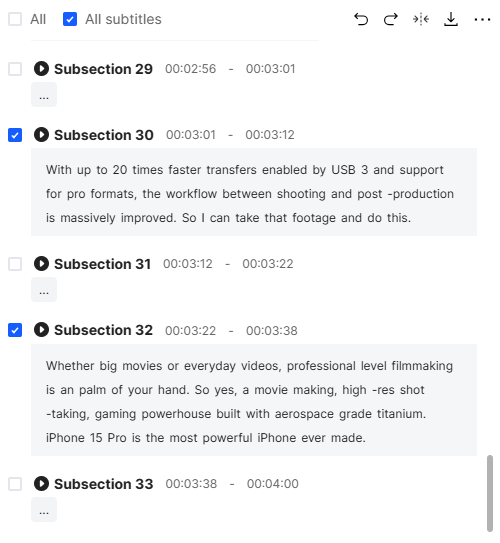
2.4 키워드 편집, 분할, 삭제
키워드를 선택하면 세 가지 작업을 수행할 수 있습니다: 편집, 분할 및 삭제.

Edit: 해당 키워드를 편집합니다. 일반적으로 키워드 인식 오류가 있다고 생각되거나 형식을 더 표준화하고 싶을 때 사용됩니다.
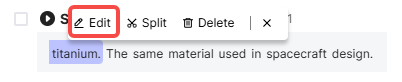
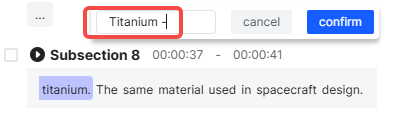
Split: 해당 키워드를 전후 문맥과 분리합니다.
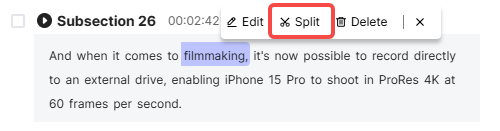
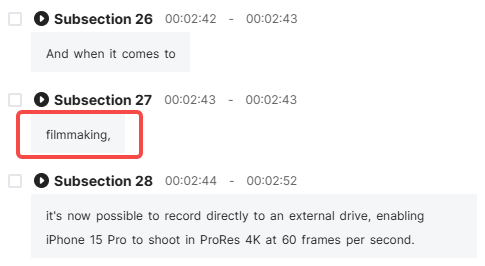
Delete: 이 키워드를 삭제합니다. 동시에 오디오 및 비디오에서 해당 키워드에 대응하는 키프레임도 잘라내어 이 키워드가 읽히지 않도록 합니다.
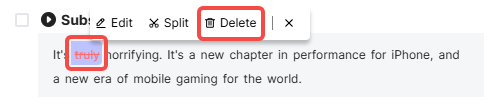
2.5 실행 취소 및 다시 실행
클립에도 비디오 편집에서 가장 일반적인 두 가지 작업이 있습니다:
- Undo: 최근의 편집 작업을 취소합니다.
- Redo: 최근에 취소된 작업을 다시 실행합니다.
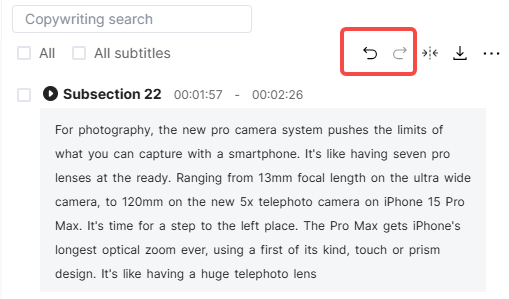
2.6 클립 분할
긴 클립을 여러 개의 클립으로 분할하는 방법은 두 가지입니다:
- 공백 부분을 클릭하면 분할 기호가 나타나고, Split을 클릭하면 긴 클립이 해당 지점부터 두 부분으로 나뉩니다.
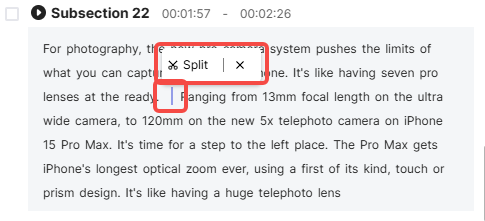
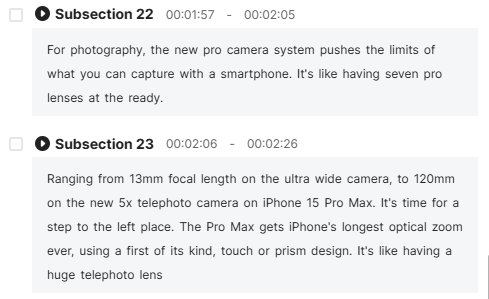
- 긴 클립에서 분할하려는 부분을 길게 눌러 선택한 다음 Split을 클릭하면 해당 클립이 전후 문맥과 분리됩니다.
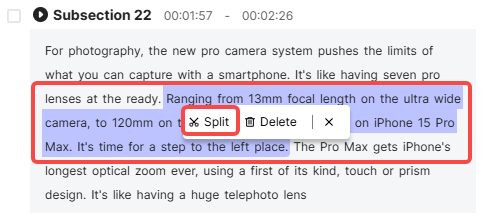
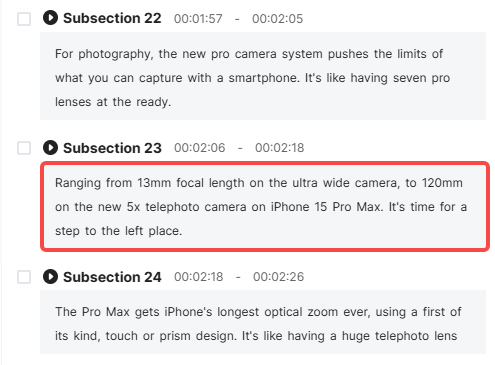
2.7 단락 병합
병합하려는 단락을 선택한 다음 오른쪽 상단의 병합 아이콘을 클릭하면 두 단락을 하나의 단락으로 병합할 수 있습니다.
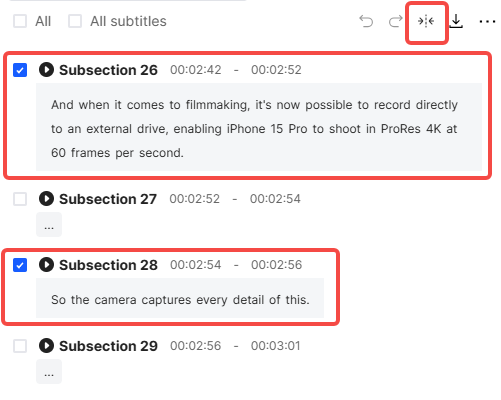
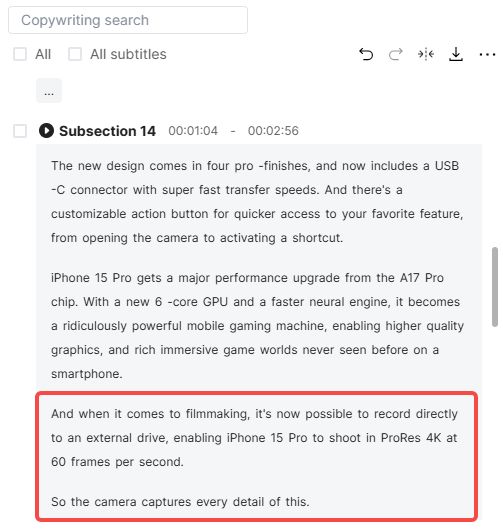
2.8 클립 재설정 또는 삭제
여러 클립의 자막을 편집했지만 지금 이러한 작업을 취소하고 싶은 경우, 단계별로 Undo를 클릭할 필요가 없습니다. 이러한 클립을 체크한 다음 More-Reset을 클릭하면 클립들이 원래 상태로 복원됩니다.
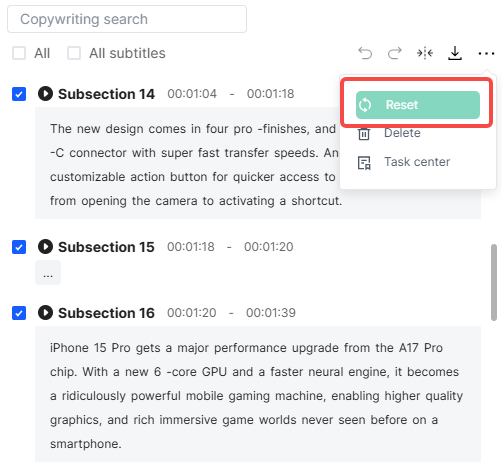
전체 클립을 삭제하고 싶은 경우, 해당 클립을 체크한 다음 More-Delete를 클릭하면 삭제됩니다. 오디오 및 비디오에서 해당 클립에 대응하는 키프레임도 잘라내어집니다.
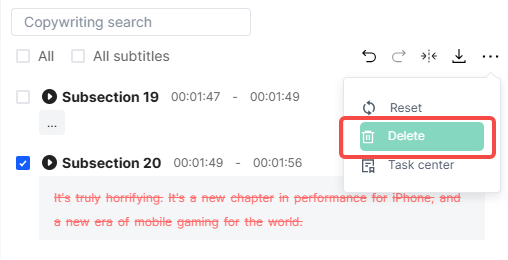
2.9 내보내기
원하는 내용을 편집하고 체크한 후에는 내보내기를 시작할 수 있습니다. 내보내기 버튼을 클릭하면 네 가지 옵션이 표시되며, 원하는 옵션을 선택하고 내보낼 위치를 선택하면 됩니다.
- Export multiple videos: 여러 클립을 체크한 경우 각 클립을 별도의 비디오로 내보냅니다.
- Export one video: 여러 클립의 내용을 하나의 비디오로 병합하여 내보냅니다.
- Export subtitles in ass format: 체크된 자막을 ass 형식으로 내보냅니다.
- Export subtitles in srt format: 체크된 자막을 srt 형식으로 내보냅니다.
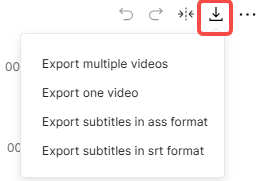
2.10 내보내기 진행 상황 및 기록 보기
More-Task Center에서 내보내기 진행 상황과 기록을 확인할 수 있습니다.